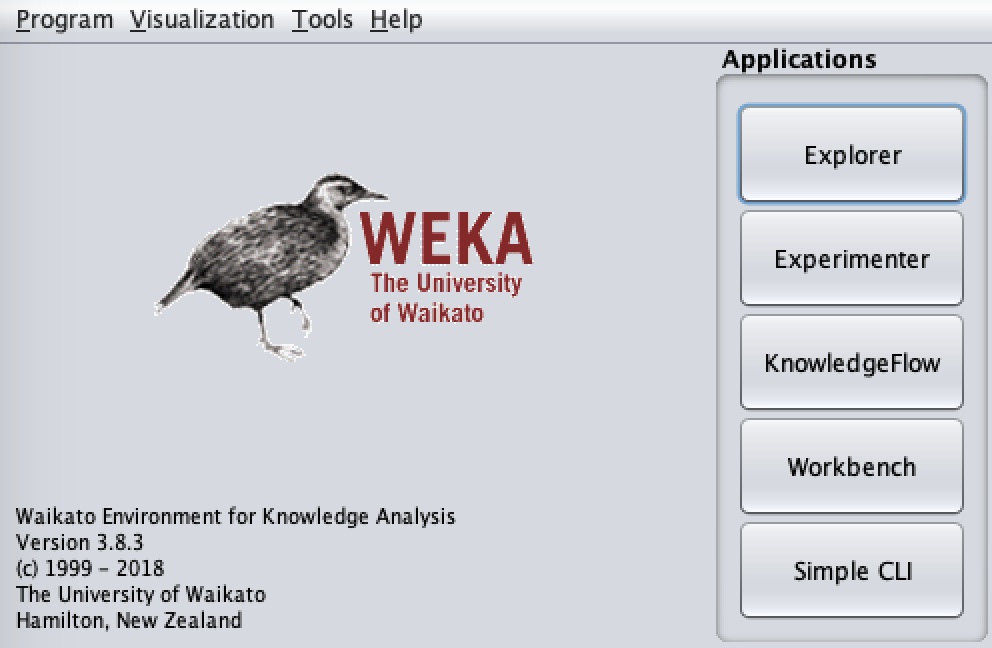
Weka是一款机器学习软件,最主要应用是数据挖掘,网上大部分的课程也都是关于如何使用Weka做数据挖掘的。在这里基于一个tweet文本分析地点来介绍一些Weka的入门使用步骤
- 下载 直接google即可,官网下载相应版本。
2. 导入文件
Weka 支持的是 arff 格式的文件,如果不是该格式,一定先转成该格式。点击open file选择自己要使用的文件

3. Preprocess 介绍
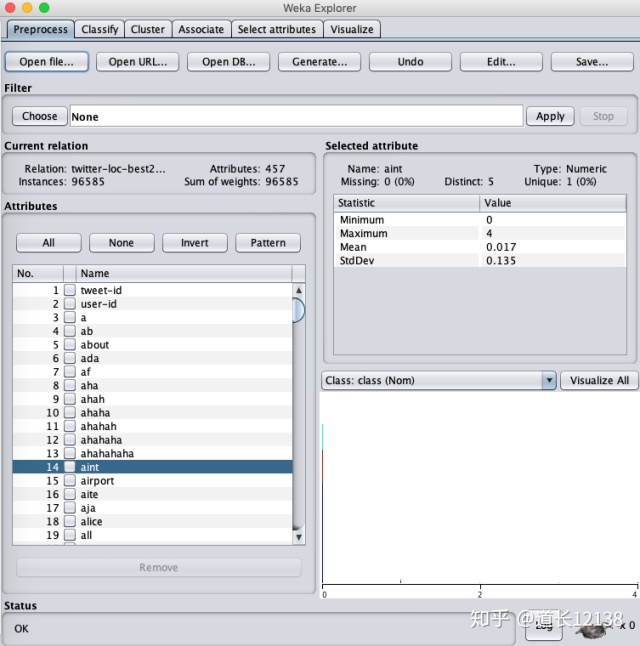
在导入文件之后我们就可以看到Weka的preprocess界面里的一些参数了 如上图
首先是 Attribute 部分,这是根据导入的文件格式自动生成的。在这里面,原来是数字的部分会被认定为值,并在右侧展示该数字的分布。如图,我们选择 tweet-id 作为我们当前的特征可以看到 tweet-id 在整个区间中的分布情况。同时三种不同的颜色分别是代表分的三类(三个地点)
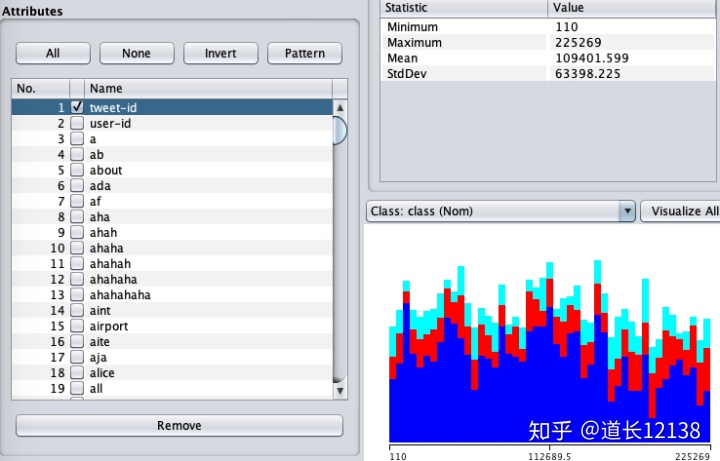
选择一个 class(右侧直方图上方),这个 class 就是我们要做的分类(一般我们在数据集中命名我们的的分类依据为“Class”),本次样例中使用的是三个地点。
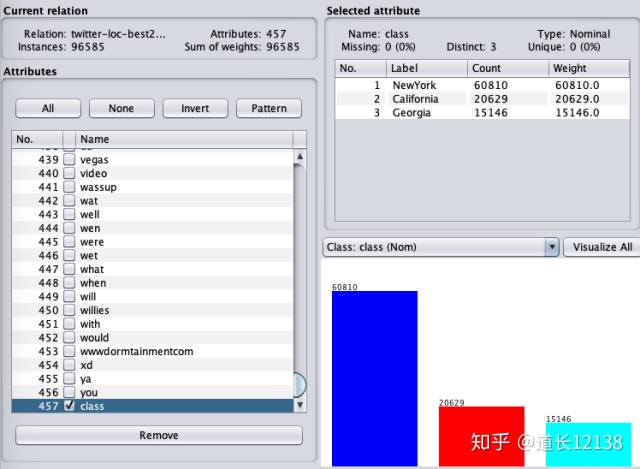
此外,由于我们是对文本进行分析,文本中的单词也被提取出来作为特征。文本中包含这个单词的数量就是这个特征的值。这里我们并没有将所有的单词提取出来作为特征,只是在文本中提前设定好了,出现频率最多的单词 Top n(most) 或者相关信息度 Top n(best),并可以通过数据文件名来区分。
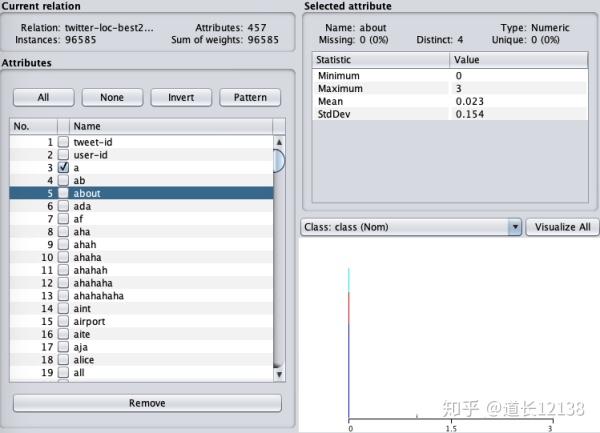
另外,我们可以通过点击 Edit 来查看全部的数据

4 Classify
首先我们进入 Classify 并点击 choose 选择一个模型,这里我们首先使用 ZeroR来实验一下

然后我们在 Test Options 这一部分可以选择本次的分类依据,注意,并不是所有的模型都可以选择所有类别作为分类依据,这里 ZeroR 是可以根据 nom 分类的。
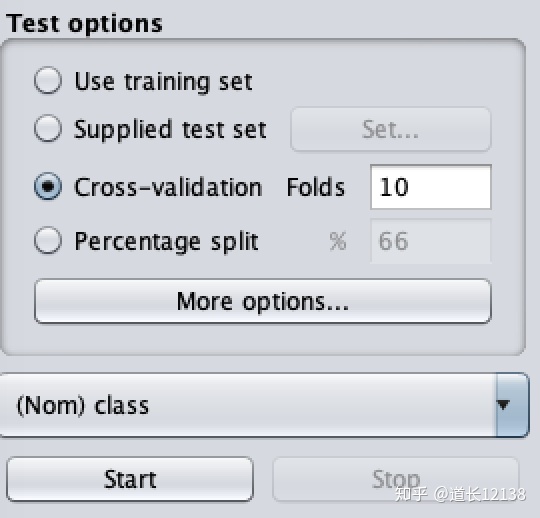
我们可以先简单的看一下结果。第一次测试中,显然把所有的样例都划分到 New York 这一类别里了,所以导致另外两项的准确率都为 0.
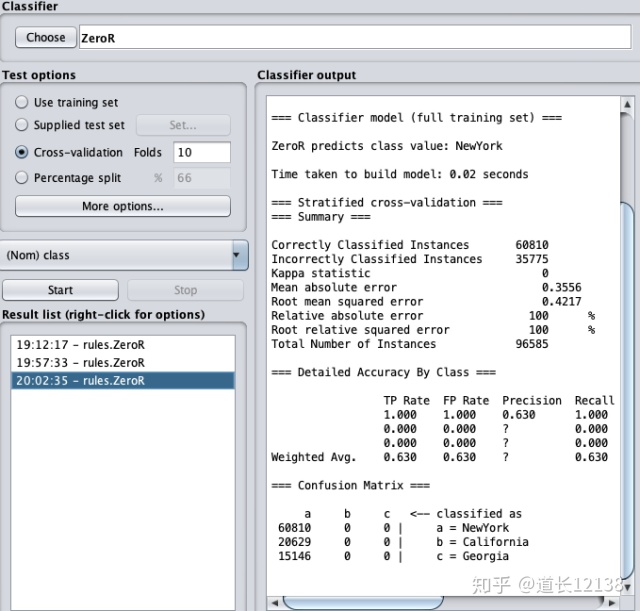
在下一次的学习计划中我们将继续学习分类及各种模型,并将这些模型应用到weka上,得到我们想要的结果。




















 3661
3661

 被折叠的 条评论
为什么被折叠?
被折叠的 条评论
为什么被折叠?








